Cupones de descuento
¿Cómo se crean?
Accede desde tu evento al menú "Cupones de descuento" y pulsa en "Nuevo cupón".
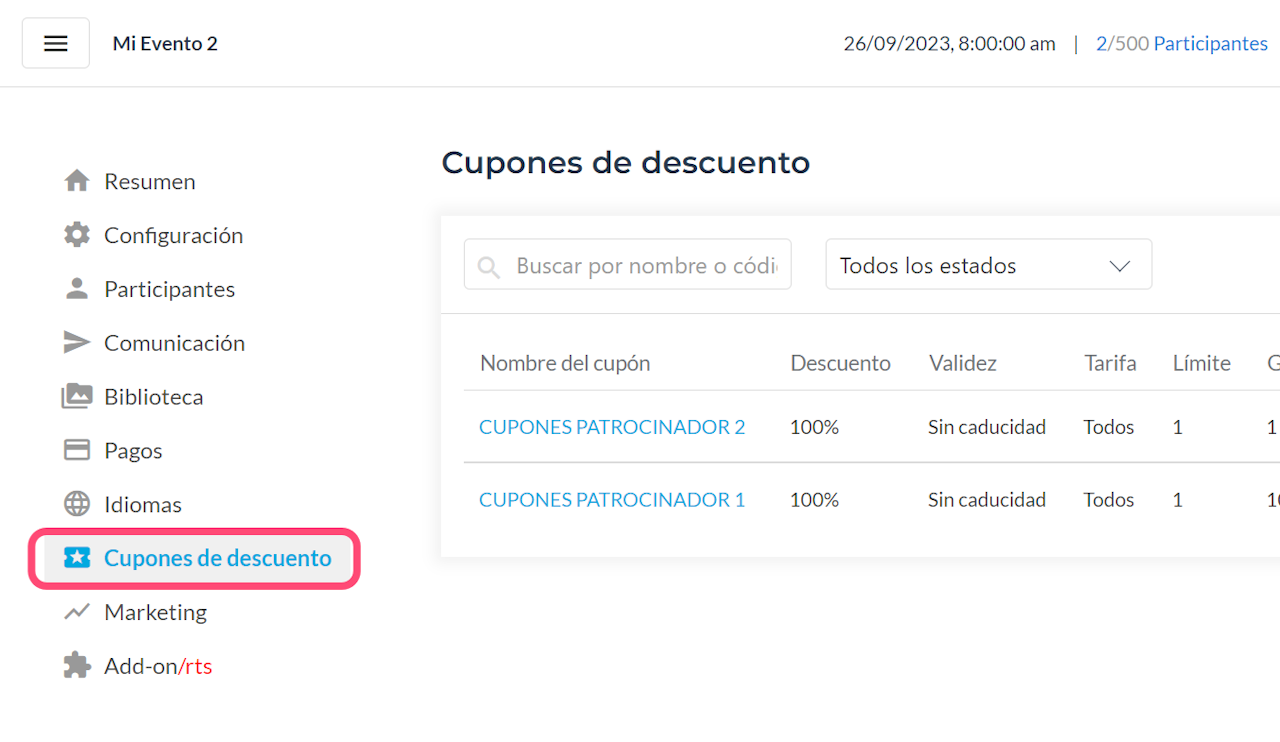
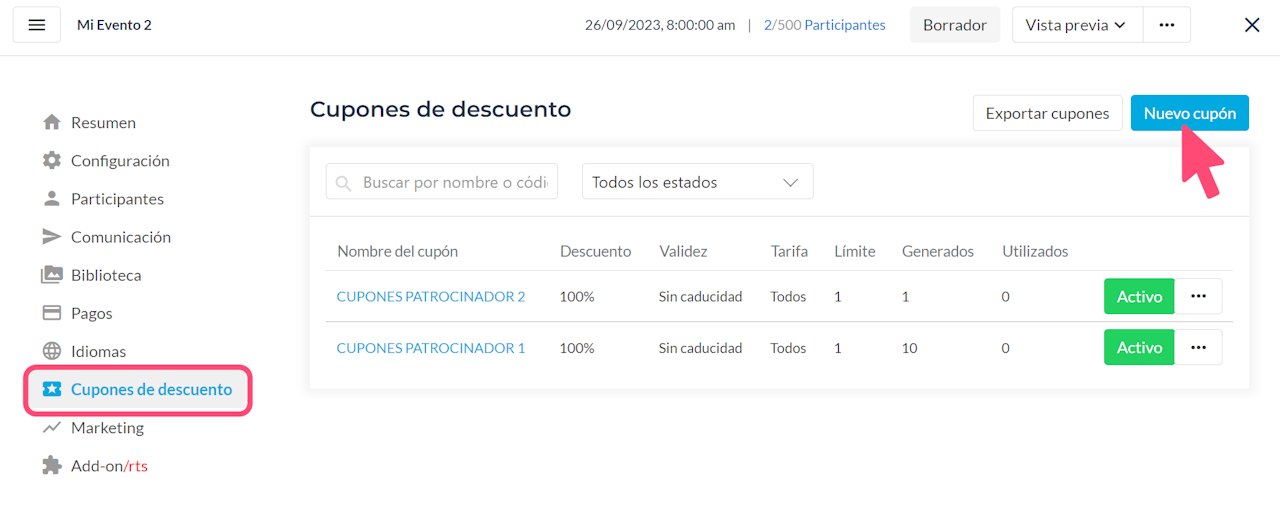
Nombre
Nombre interno que vamos a darle para identificar la serie de cupones que crearemos.
Este dato es visible solo por ti, el deportista no lo verá.
Crear un nombre diferente a cada serie de cupones, es muy recomendable para hacer un seguimiento.
Podrás ver el nombre del cupón al consultar una inscripción. Además es un dato que verás descargado en el detalle de liquidación
Ej: Mapfre, Patrocinadores, Finishers 2024, Invitados, Club Runners.
Caducidad
Valido desde / hasta.
Puedes configurar las fechas en las que podrán usar el cupón.
Si lo dejas en blanco tendrá en cuenta las fechas inicio y fin de inscripciones
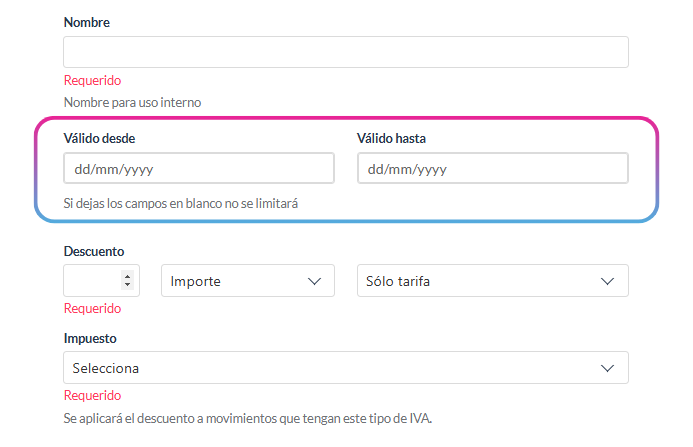
Descuento
A continuación deberás indicar el importe a descontar y sobre qué conceptos se aplicarán.
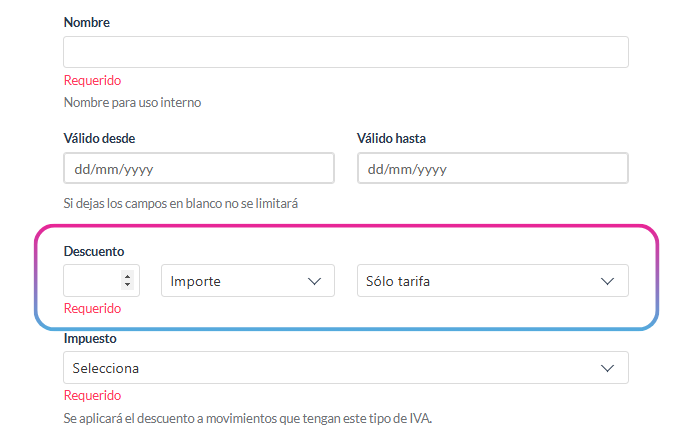
Puedes configurarlo por importe fijo o porcentaje de descuento sobre el precio.
Por importe fijo
Indicamos el importe, seleccionamos "Importe" en el desplegable y elegimos a qué concepto lo queremos repercutir
Por ejemplo: un importe de descuento de 10€ sobre la tarifa
Por % de descuento
Tecleamos el importe, seleccionamos "Porcentaje" en el desplegable y elegimos a qué lo queremos repercutir.
Por ejemplo: un 5% de descuento sobre el total de la compra.
¿A qué importes va a afectar?
Es configurable según dónde quieres aplicar el descuento:
Solo tarifa
En la imagen vemos que el descuento se aplicará sobre el precio de la tarifa. En el ejemplo el cupón es del 100% de descuento.
¿Qué significa? Al usuario le saldrá gratuita la inscripción pero si hay alguna pregunta con precio en el formulario la tendrá que abonar.
Solo precios del formulario
El porcentaje que pongamos se aplicará sobre el total de precios del formulario. (sobre preguntas con importe, NO sobre la tarifa).
Por ejemplo: ¿estás federado? 5€, ¿quieres comprar la camiseta conmemorativa? 10,€
Es importante señalar que la pregunta habitual: Importe Donación, nunca se verá afectada por un cupón.
Si un deportista quiere hacer una aportación solidaria, ese importe no debe verse disminuido o anulado por un descuento
Tarifa y precios del formulario.
El descuento se aplicará sobre ambos conceptos. Ej. Si hemos creado un cupón al 100% de descuento y señalado a "Tarifas y precios del formulario". El usuario del cupón no pagará por ningún concepto y la inscripción le saldrá totalmente gratuita, tanto en tarifa como en preguntas con precio.
CUPONES 0€ de descuento sobre Tarifas gratuitas.
Aunque la plataforma permite crear cupones sin descuento, 0€ o 0%. Ten en cuenta que la funcionalidad solo será correcta si la tarifa de inscripción tiene algún precio.
En caso de inscripción gratuita, no se registrarán cupones utilizados, ya que no se aplica ningún descuento. No se marcarán los usos, ni se asociarán a la inscripción. Por favor, utiliza códigos de acceso en su lugar
Definir códigos
Seleccionamos "definir número de cupones"
Le decimos al sistema el nº de cupones que queremos crear (Ej: 50 cupones)
Usos: elegimos los usos que le daremos a cada cupón. (Ej 1 uso cada cupón)
También podrías crear 1 sólo cupón que tenga 100 usos.
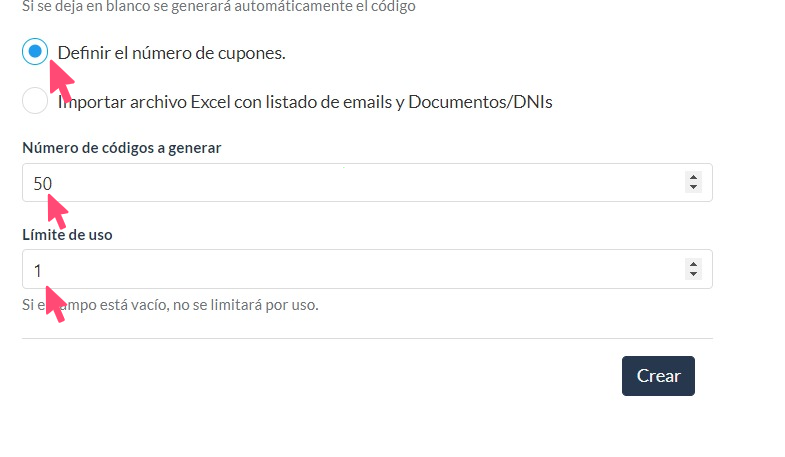
Definir códigos mediante Excel
Puedes crear cupones nominativos. De esta forma cada cupón será válido únicamente si se cumplen las condiciones que has configurado.
Si tienes un listado de personas a las que quieres dar un cupón, puedes configurarlo en base a su DNI, su email o ambos.
Para hacerlo de forma masiva, utiliza este formato Excel. Sube el archivo con los datos que quieras asociar a cada cupón.
- columna A. validación DNI (solamente funcionará si se registra con ese DNI)
- columna B. validación email (solamente funcionará si se registra con ese email)
- columna C. email de envío.
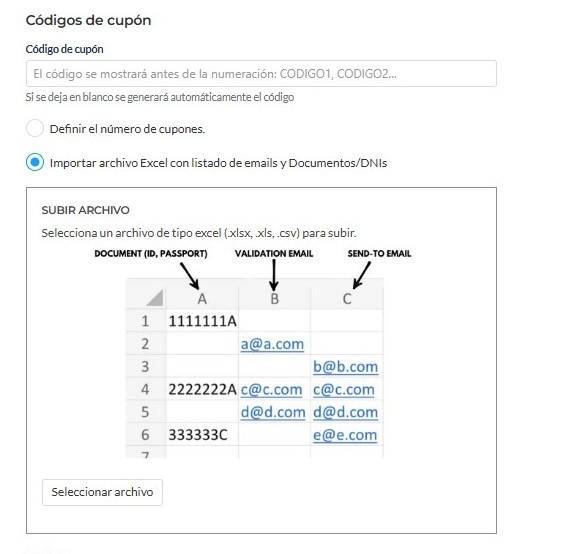
Si las columnas A y B están informadas, se producirá una doble validación. El cupón solo funcionará si el DNI y el email de la inscripción coinciden con lo configurado.
Seleccionamos la tarifa
En caso de que queramos, seleccionamos la/s tarifa/s donde queremos que pueda usarse nuestro cupón.
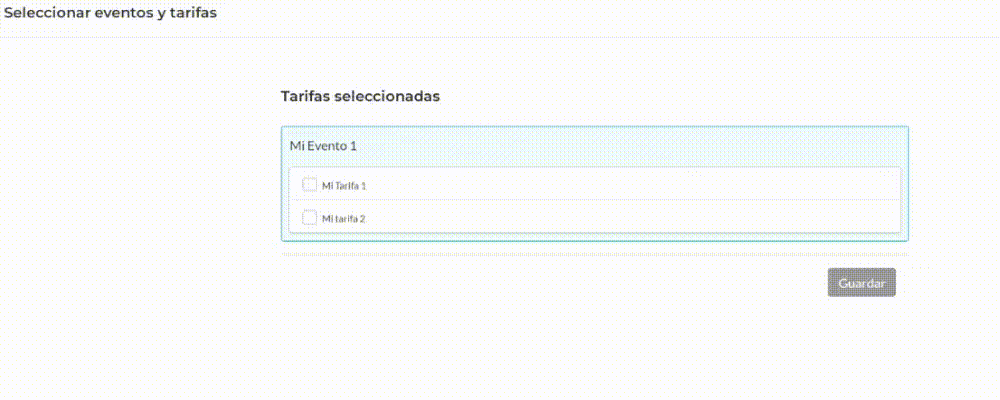
Activar cupones
Una vez rellenados los datos, creamos la serie de cupón/es
Al volver a la pantalla anterior, nos aparecerá la nueva serie creada en nuestro panel de cupones.
Una vez hayas creado el cupón ACTÍVALO para que funcione!
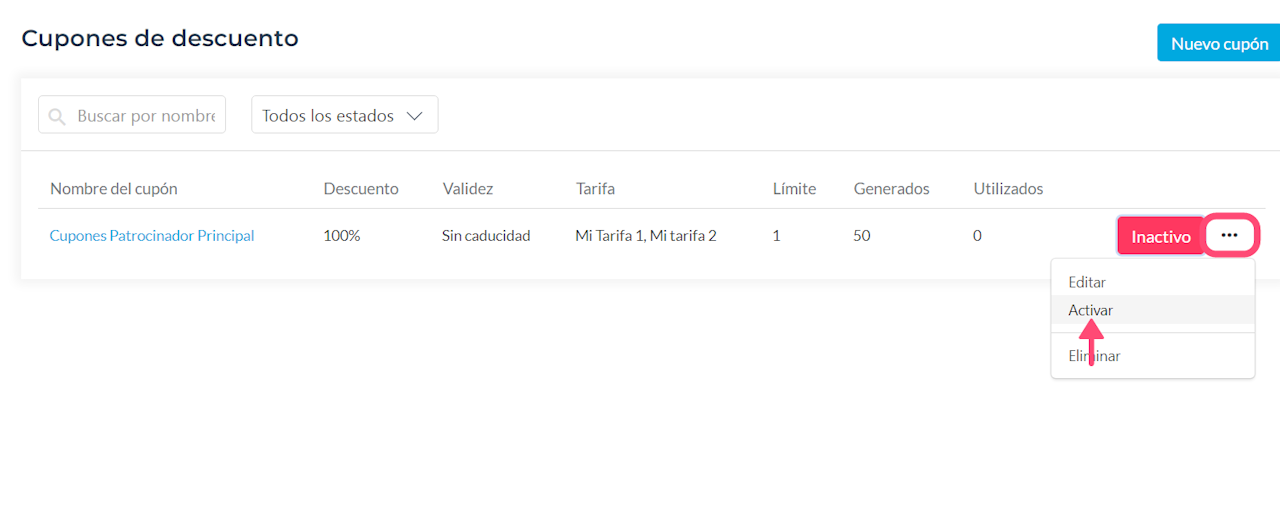
Más opciones en cupones de descuento
Cupones configurados como Acceso a evento
Es otro modo de configuración de cupones por el cual el usuario va a utilizar el cupón en un link distinto al genérico del evento https://www.rockthesport.com/es/event-access . Directamente le va a llevar al formulario con el descuento hecho.
Para activar esta modalidad deberás clicar en Habilitar el cupón de descuento como acceso al evento dentro de la configuración del mismo.
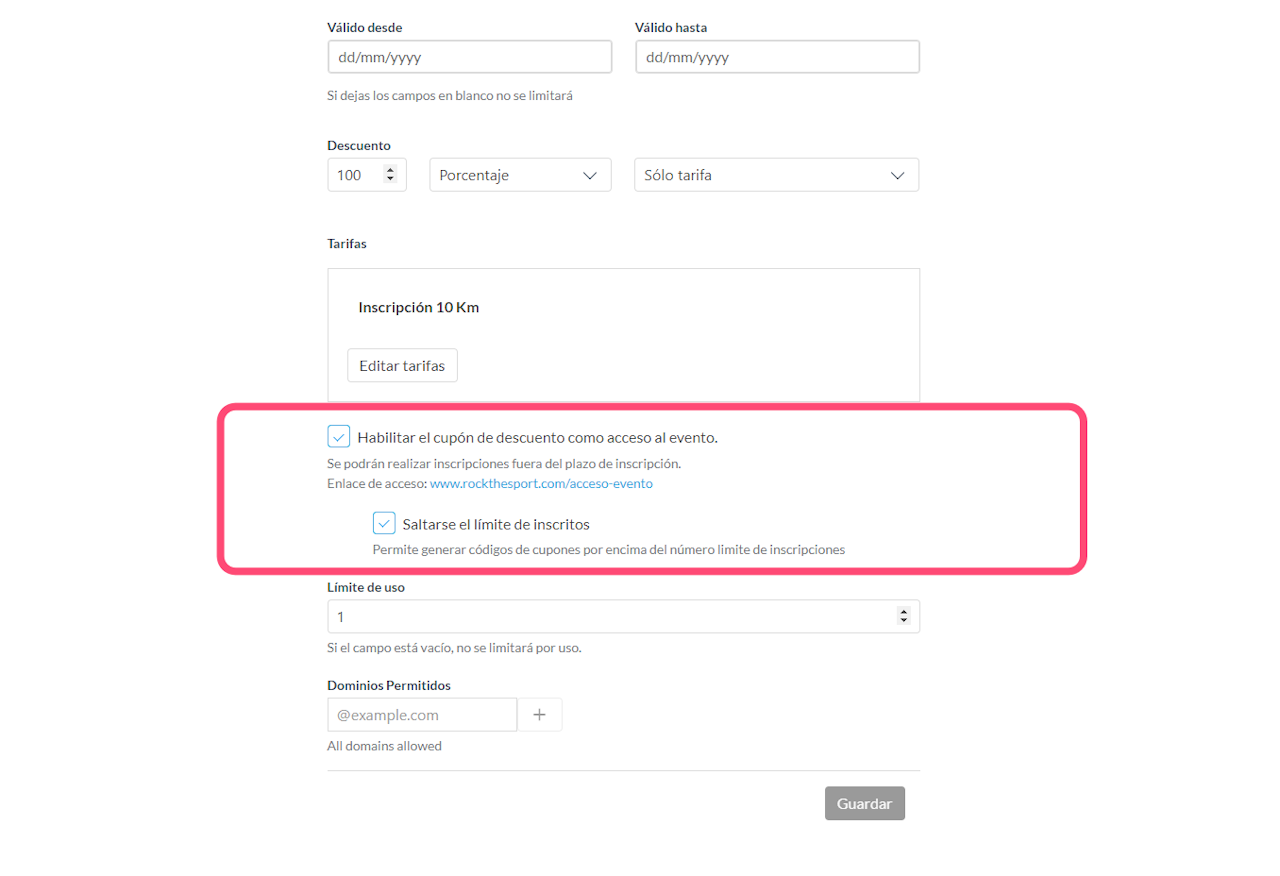
Puedes configurar un cupón como acceso a evento y que se "salte" el límite de inscritos. Es muy útil en Eventos o tarifas que están con el límite de inscritos alcanzado o en Lista de Espera y quieres que haya personas que hagan su inscripción saltándose esos limites.
Filtrar cupones por dominios
Esta funcionalidad permite restringir un dominio de correo electrónico a la hora de canjear un cupón.
Aunque el deportista tenga el código del cupón, si el dominio del usuario no está en la lista, no podrá canjearlo.
Se producirá un error para el usuario, pero en ningún momento sabrá por qué no es válido.
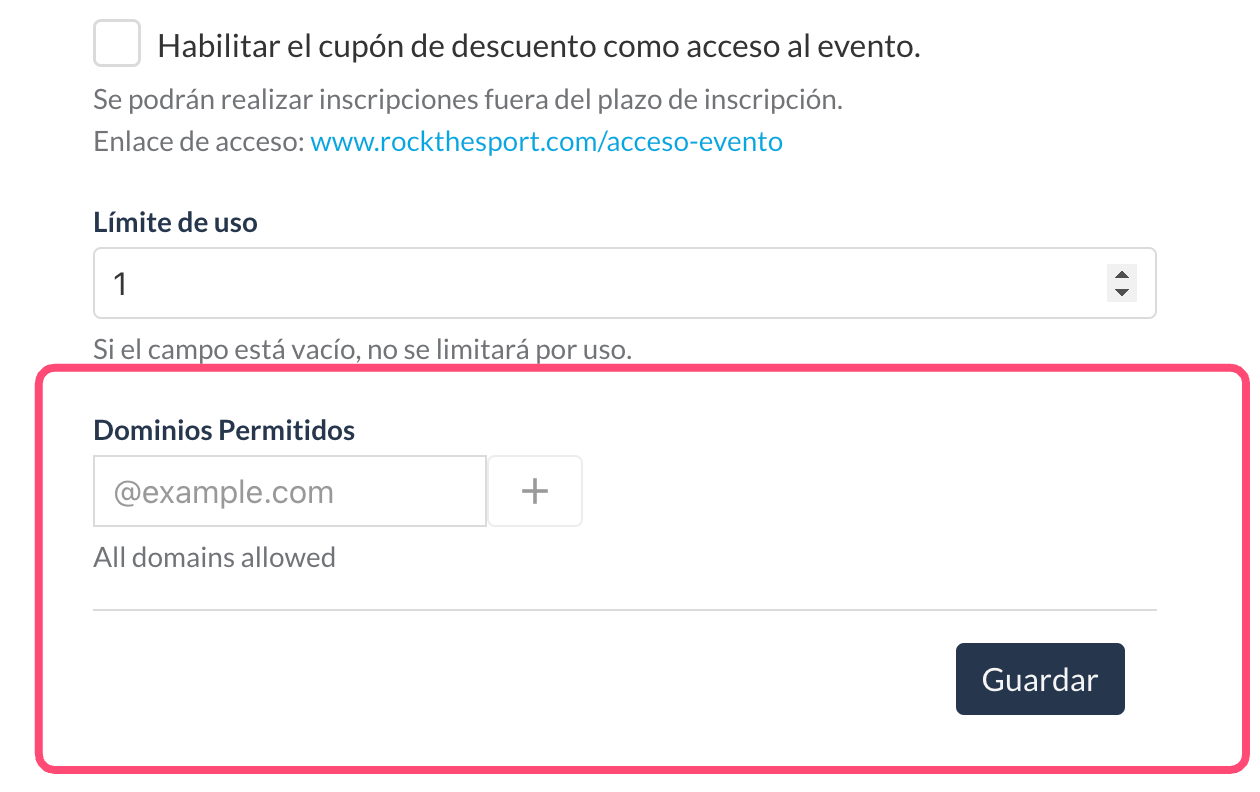
Artículo relacionado: Cupones de descuento Nivel Organización
Si necesitas crear unos cupones que se puedan usar en varios eventos, no solamente en uno
